Windows 10 / 8.1 / 8/7 / XP için Disk Temizleme Yazılımı Free Download
Durumla daha önce tanışmış gibiydin.PC sabit diski büyüyor ama bir şekilde çok geçmeden doluyor. Buna, geleneksel sabit sürücülerden çok daha az sabit sürücü alanı sunan katı halli bir sürücü (SSD) neden olabilir. Diğer bir sebep de, bilgisayarınızın çok fazla gereksiz dosyalarla dolu olmasıdır.
Gereksiz sayısını azaltmak istiyorsanızWindows'ta disk alanını boşaltmak ve bilgisayarınızın daha hızlı çalışmasını sağlamak için disk sürücünüzdeki dosyalar, Windows diskinizi karıştırarak işe yaramaz çöp yığınlarını kaldırarak önemli dosyalar ve programlar için daha fazla sabit disk alanı kazanmanıza yardımcı olacak iki püf noktası vardır.
- 1. Çözüm: Windows Disk Dosyalarını silmek için Disk Temizleme'yi kullanın
- 2. Çözüm: Windows 10/8/7 / XP için Disk Temizleme Yazılımını Ücretsiz İndirin
1. Çözüm: Windows Disk Dosyalarını silmek için Disk Temizleme'yi kullanın
Disk Temizleme bir Microsoft yazılım aracıdır ve sonraki tüm Windows sürümlerine dahil edilmiştir.
Resimde görüldüğü gibi, Disk TemizlemeGeçici Internet Dosyalarını (Internet Explorer ile ilişkilendirilmiş), İndirilmiş Program Dosyalarını ve Çevrimdışı web sayfasını silin. Disk Temizleme ayrıca Geri Dönüşüm Kutusu'nu boşaltmanıza, Geçici Dosyaları silmenize ve Küçük Resimleri silmenize olanak sağlar.

Bölüm 1: Microsoft Disk Temizleme Nasıl Açılır
Windows 10 ve Windows 8
1. Masaüstü ekranında, Windows tuşu + R Çalıştır iletişim kutusunu açmak için
2. Metin çalıştır alanına yazın cleanmgr ve Enter tuşuna basın.
Windows 7 ve öncesi
1. Başlat menüsünü açın.
2. tıklayın Programlar> Aksesuarlar> Sistem Araçları.
3. Sistem Araçları'nda, Disk temizleme Yarar.
Veya
1. Başlat menüsünü açın.
2. tıklayın Koşmak seçeneği.
3. Metni çalıştır alanına, yazın cleanmgr ve Enter tuşuna basın.
Bölüm 2: Nasıl Disk Temizleme Önemsiz Dosyaları Temizleme
Disk Temizleme bir kez açıldığında, başlangıç penceresiHangi sürücüyü temizlemek istediğini sor. Uygun sürücüyü seçin ve Tamam'ı tıklayın. Açılan bir sonraki pencerede, temizlemek istediğiniz kutuları işaretleyin. Her bir öğenin sağında, öğelerin her biri sabit sürücüde yer alan disk sürücü alanıdır.
2. Çözüm: Windows 10/8/7 / XP için Disk Temizleme Yazılımını Ücretsiz İndirin
İşte denilen üçüncü taraf yazılımı geliyorWindows PC için dünya standartlarında bir bilgisayar olan Tenorshare Windows Care Genius, geçici dosyaları kaldıracak, Geri Dönüşüm Kutusu'nu boşaltacak ve artık ihtiyaç duymadığınız çeşitli sistem dosyalarını ve diğer öğeleri kaldıracaktır. Bu Windows 10 / 8.1 / 8/7 disk temizleme aracı, Windows sistemini kontrol etmek ve temizlemek için tek tıklatmayı ve Dell, Lenovo, HP, Asus, Acer, Toshiba, Sumsung ve diğer bilgisayarlarla uyumlu olmayı da sağlar.
Windows için gereksiz dosyaları silmek için öncelikle ücretsiz Windows temizleme aracını indirin - Tenorshare Windows Care Genius, Windows PC'nize kurun ve başlatın.
Adım 1: Sistem Temizleyici'ye dokunun ve ardından Büyük Dosyalar Yöneticisi'ni tıklayın. İstediğiniz sabit sürücüyü işaretlemek için Tarama Konumunu açın. Ardından Ara'yı tıklayın ve sonuçlar hızlıca aşağıda listelenecektir.

Adım 2. Silmek istediğiniz girişi seçin ve sağ üst köşedeki Sil düğmesine tıklayın. Birkaç tıklamanın ardından, disk önemsiz dosyaları tamamen temizlenir.
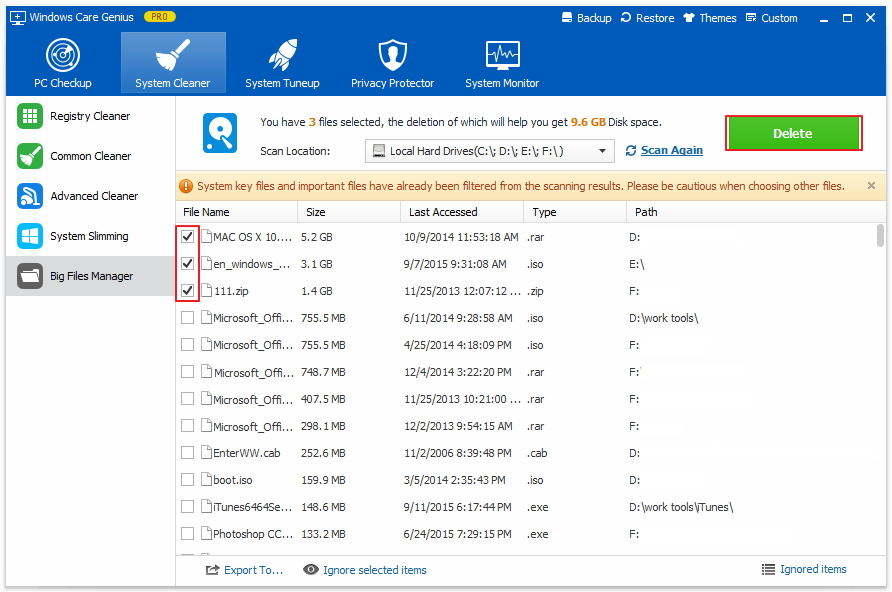
Şimdi gelin ve bu disk temizleme aracını Windows için daha hızlı bir bilgisayarın tadını çıkarmak için ücretsiz indirin!









